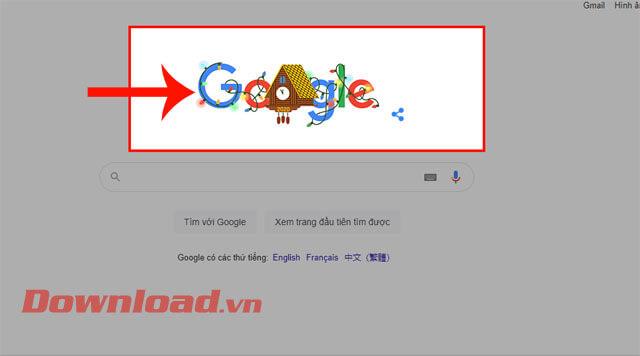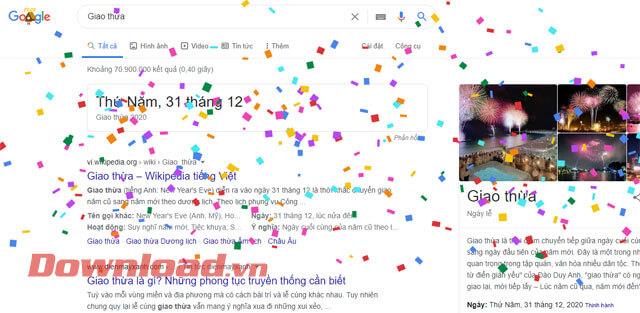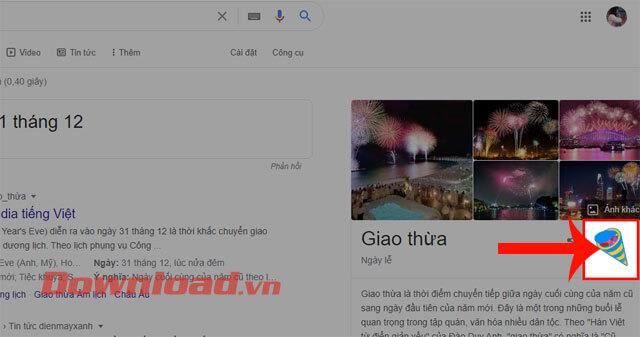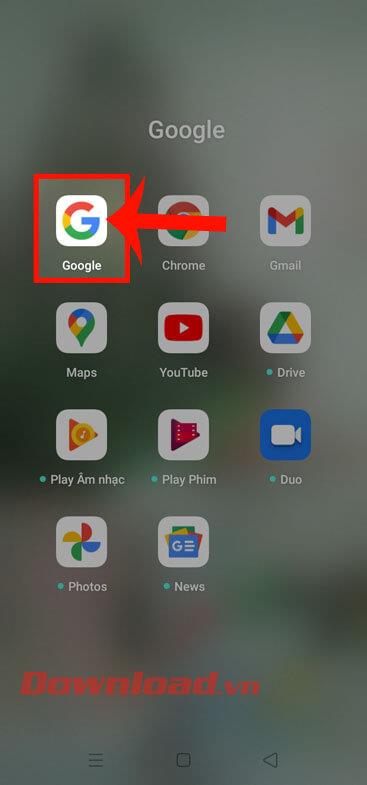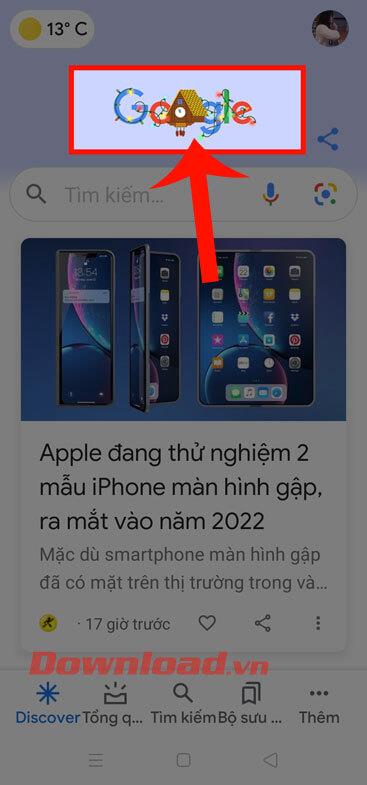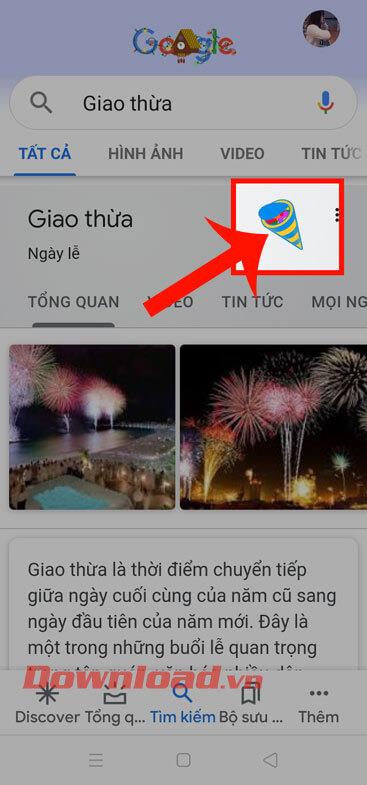Pour dire au revoir à 2020 et accueillir la nouvelle année 2021 , Google a récemment lancé un effet de feu d'artifice extrêmement intéressant , qui aidera ceux qui ne peuvent pas aller voir le feu d'artifice à pouvoir rester chez eux pour regarder l'artillerie tirer sur Google.
Lorsque nous cliquons sur l'icône Google, nous verrons des confettis tomber du haut de l'écran. Voici les étapes à suivre pour regarder le feu d'artifice de Google sur les ordinateurs et les téléphones . Nous vous invitons à le regarder.
Bonne année avec des effets de feux d'artifice sur la recherche Google
Étape 1 : Ouvrez le navigateur de votre ordinateur ou téléphone, accédez à Google.com
Étape 2 : Tapez « Bonne année » dans le champ de recherche et appuyez sur Entrée, vous verrez un magnifique effet de feu d'artifice apparaître sur la page des résultats de recherche.
Instructions de Google pour les feux d'artifice du Nouvel An sur l'ordinateur
Étape 1 : Pour pouvoir tirer des feux d'artifice, nous devrons d'abord nous rendre sur la page d'accueil de Google ou sur Google Doodles pour la nouvelle année 2021 sur le navigateur de l'ordinateur.
Étape 2 : Sur l'écran principal maintenant, cliquez sur l'icône Google (Au revoir le réveillon du Nouvel An 2020).
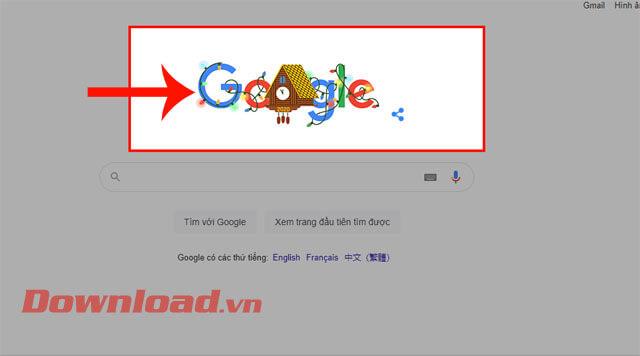
Étape 3 : À ce moment-là, l'écran passera à l'interface de recherche « Réveillon du Nouvel An » et des feux d'artifice de confettis tomberont d'en haut .
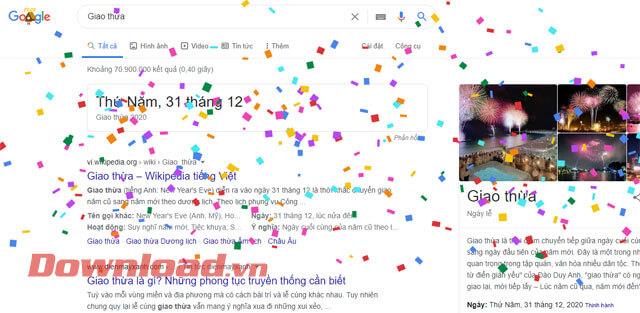
Étape 4 : Lorsque les confettis tombent, cliquez sur l'icône de feu d'artifice sur le côté droit pour laisser les confettis rebondir.
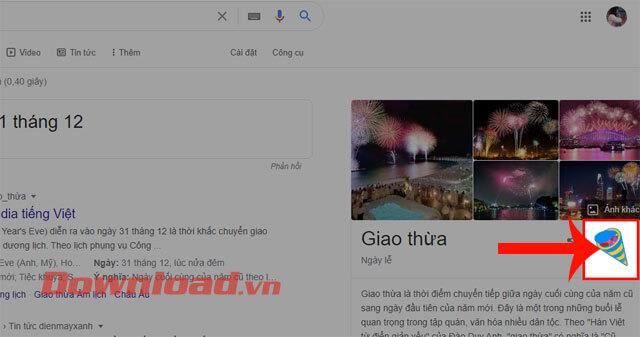
Instructions pour regarder le feu d'artifice de Google sur votre téléphone
Étape 1 : Tout d’abord, ouvrez l’application Google sur votre téléphone.
Étape 2 : Dans l'interface principale de l'application, touchez l'icône Google - Réveillon du Nouvel An 2020 .
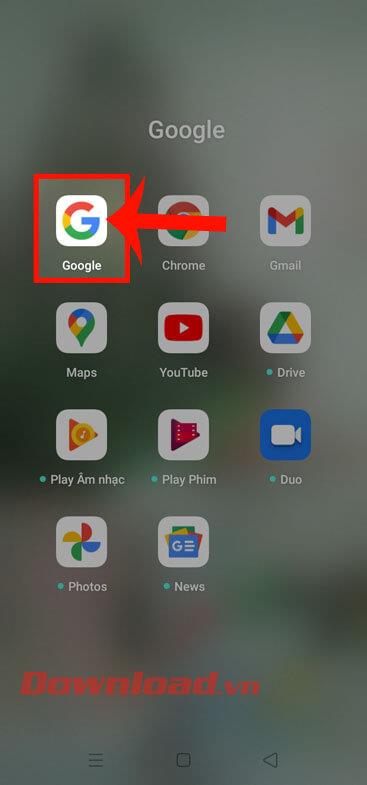
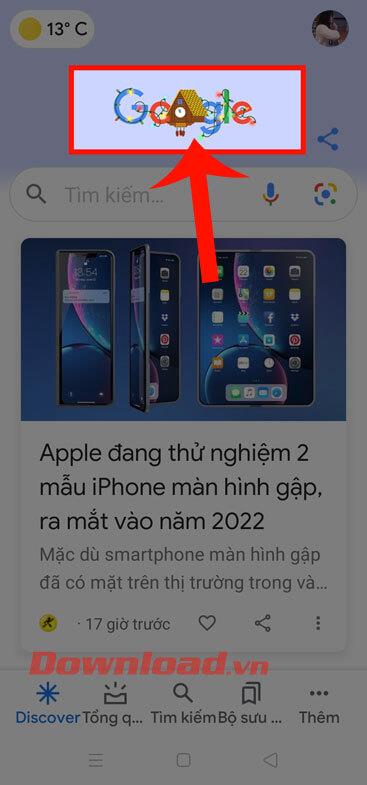
Étape 3 : L'écran du téléphone passera maintenant à l'interface de recherche avec le mot-clé « Réveillon du Nouvel An ». Pour voir des feux d'artifice sur Google, cliquez sur l'icône de feux d'artifice sur le côté droit de l'écran.
Étape 4 : Enfin, nous verrons des feux d'artifice tirer depuis le haut de l'écran.
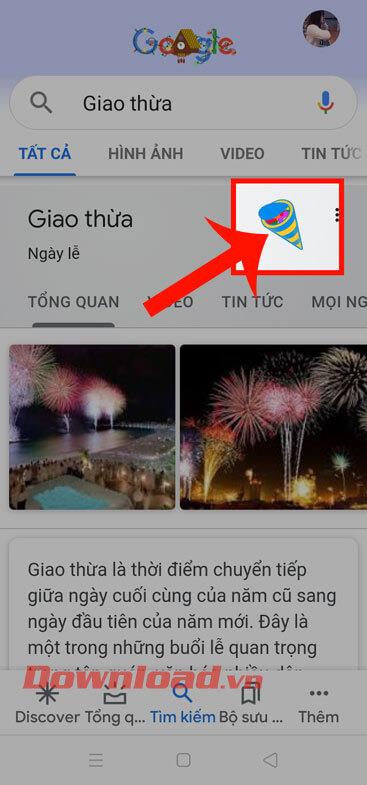
Je vous souhaite du succès !